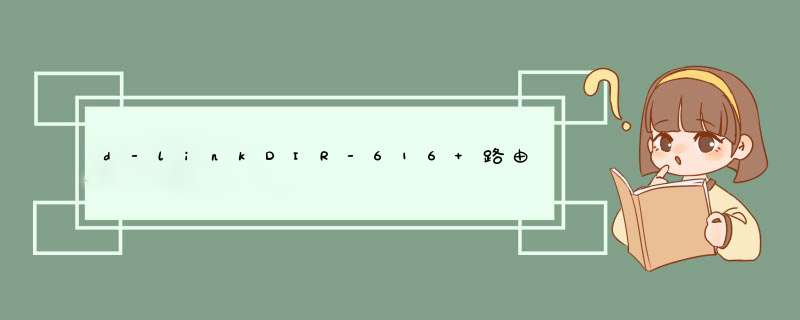
使用控制界面恢复出厂设置
步骤1.打开手机或电脑的内置浏览器,在网址栏中输入,点击确定回车。
步骤2.正确打开登录界面后,输入登录用户名和密码,我想你应该能记得它,不是无线密码是管理员密码。通常默认密码为admin,如果不记得请按reset按钮重置它。
步骤3.在路由器管理界面找到系统管理设置 - 恢复出厂设置,当然不同路由器可能路径不同,但请找到恢复出厂设置按钮即可。
步骤4.点击重置按钮后,路由器会自动重启,之后路由器的登录信息就恢复到默认状态了,你需要重新对路由器进行配置才可以上网。
第一台路由器:1.首先登入和宽带猫连接的路由器。
2.在无线设置-基本设置中设置“SSID号”、“信道”,设置固定信道号。
3.在无线设置-无线安全设置中设置无线信号加密信息,记录该无线路由器设置后的SSID、信道和加密设置信息。
第二台路由器:
1.登入需要桥接的第二台无线路由器。
2.在网络参数-LAN口设置中,修改IP地址和第一台路由器不同(防止IP地址冲突),
如192.168.1.2,保存,路由器会自动重启。
3.在无线设置-基本设置中勾选“开启WDS”。点击“扫描”,搜索周围无线信号。
4.在扫描到的信号列表中选择第一台路由器SSID号,点击“连接”。
5.将信道设置成与第一台路由器信道相同。同时设置加密信息和第一台路由器相同,点击“保存”。
6.关闭DHCP服务器。在DHCP服务器中,选择“不启用”,保存,重启路由器。
7.此时第一台无线路由器与第二台无线路由器已成功建立WDS。
欢迎分享,转载请注明来源:内存溢出

 微信扫一扫
微信扫一扫
 支付宝扫一扫
支付宝扫一扫
评论列表(0条)